Todos nós temos aqueles momentos especiais captados em imagens, sejam reuniões familiares, com amigos, eventos corporativos, entre outros e algo que é muito comum é percebermos que os resultados dos mesmos não estão na orientação errada.
Que eles são voltados para esquerda ou direita e às vezes não sabemos como colocá-los na direção correta.
Um dos tipos de arquivo que mais se repete em nosso computador é o de imagens, e é que todos os dias salvamos grandes quantidades de imagens ou fotografias em nosso computador. Estes são normalmente obtidos através do nosso e-mail , aplicativos de mensagens, redes sociais, dispositivos móveis.
É possível que algumas dessas imagens que baixamos de Internet ou do nosso celular, estão na orientação errada e nos fazem encher o disco rígido do computador com esses tipos de arquivos.
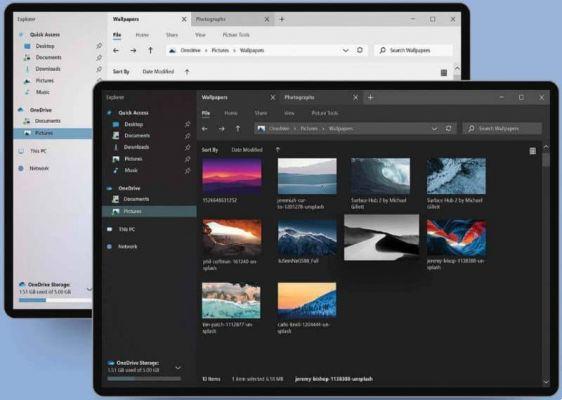
O que é um explorador de arquivos?
Consiste em um aplicativo de gerenciamento de arquivos que faz parte do sistema operacional Microsoft Windows. Usando esta ferramenta, você pode criar, editar ou excluir pastas, arquivos, imagens, pesquisar rapidamente arquivos ou pastas no seu PC apenas digitando, etc.
Há imagens ou fotografias que às vezes precisamos, modificar ou retocar. Isso significa que precisamos procurar um aplicativo que nos permita realizar esse tipo de ação neles. Dependendo do que precisamos fazer, basta usar um aplicação simples, como o Paint, ou se for algo mais complexo, podemos fazer com qualquer outro editor mais avançado.
No entanto, se queremos rodar uma imagem, o que podemos fazer sem ter de recorrer a qualquer tipo de editor de imagens ou visualizador de ficheiros?
Como girar a imagem?

A seguir, demonstrará em três etapas uma maneira fácil de girar uma imagem ou foto sem usar nenhum aplicativo ou ferramenta, simplesmente Explorador de Arquivos do Windows.
Passo 1
Abra o Explorador de Arquivos ou o Windows Explorer e vá para a pasta que contém os arquivos de imagem. Selecione a imagem de sua preferência clicando nela.
Passo 2
Você pode selecionar mais de uma imagem por vez para girar. Ao clicar na aba gerir, em seguida, clicando no botão Girar, você pode ver que pode girar a imagem para a esquerda ou para a direita, isso dependerá da direção que você deseja dar ao arquivo de imagem.
Girar imagens do explorador de arquivos do Windows é algo muito útil, pois permite variar e resolver problemas de visão. Outra maneira de economizar muito tempo caso haja muitas imagens que queremos girar, é que, sem sair do explorador de arquivos, poderemos girá-las em alguns cliques sem precisar abri-las em outro aplicativo.
Para isso, basta selecionar o arquivo do próprio Windows Explorer e clicar na opção de menu que se ativa na parte superior da janela do Explorer, instrumentos imagem.
Depois de clicar nele, veremos como um é exibido conjunto de opções para aplicar na imagem, vire à esquerda, vire à direita, visualize em modo de apresentação de slides ou defina como papel de parede da área de trabalho, entre outros. Por sua vez, clicando na opção para girar a imagem na direção que queremos, bastará tê-la como queremos.
Portanto, com alguns cliques, chegamos a ele, sem precisar salvar as alterações ou sair do próprio navegador. Em seguida, podemos continuar a girar o restante das imagens que salvamos de maneira rápida e fácil para que você possa desfrutar de suas memórias favoritas. Por outro lado, descubra como virar ou girar um vídeo no seu PC sem nenhum programa.
Se você quiser continuar aprendendo mais sobre o explorador, recomendamos que baixe e use o explorador de arquivos com guias no Windows 10.

























